
Im nächsten Artikel werden wir uns Terminus ansehen. Das ist Ein Terminal, das auf der Multiplattform-Webtechnologie basiert, Open Source für die Moderne, die stark von Hyper inspiriert ist. Im Gegensatz zu herkömmlichen Terminals bietet Terminus standardmäßig einige coole Funktionen.
Dieses Terminal ist vollständig anpassbar und es hat mehrere Anwendungen und mögliche Farbkombinationen für das Terminal. Wir können Terminus mit einem globalen Hotkey ein- oder ausblenden. Wir können auch Funktionen erweitern Terminus durch Installation von Plugins.
Allgemeine Eigenschaften von Terminus
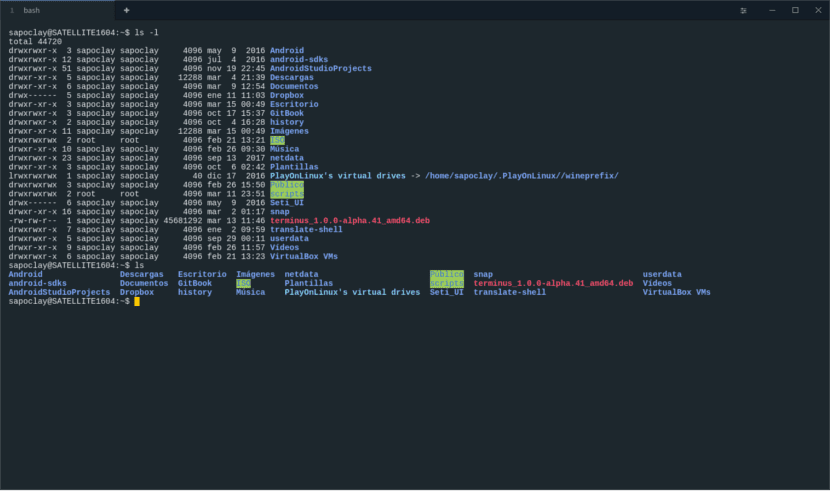
In Bezug auf die Eigenschaften können wir Folgendes hervorheben:
- Hat einen Umriss von konfigurierbare Hotkeys. Wir können GNU-Bildschirmverknüpfungen verwenden, die standardmäßig verfügbar sind, einschließlich der Tastenkombinationen zum Kopieren (Strg + Umschalt + C) und Einfügen (Strg + Umschalt + V).
- Wir werden haben volle Unicode-Unterstützung.
- Wimpernpersistenz unter macOS und Gnu / Linux.
- CMD-, PowerShell-, Cygwin-, Git-Bash- und Bash-Unterstützung unter Windows.
- Unterstützung Plattform überqueren. Es ist kompatibel mit Windows, MacOS und Gnu / Linux.
- Es ist ein Programm kostenlos und Open Source.
Mehr über dieses Programm und seine Eigenschaften erfahren Sie in der Projektwebsite Endstation.
Terminus-Installation
Auf DEB-basierten Systemen wie Ubuntu, Linux Mint müssen wir Laden Sie die neueste Deb-Datei von der veröffentlicht Seite und installieren Sie es. Wir können auch das Terminal (Strg + Alt + T) wie unten gezeigt verwenden:
wget https://github.com/Eugeny/terminus/releases/download/v1.0.0-alpha.41/terminus_1.0.0-alpha.41_amd64.deb sudo dpkg -i terminus_1.0.0-alpha.41_amd64.deb && sudo apt install -f
Verwenden
Wir können Terminus über das Anwendungsmenü oder über unser Standardterminal starten. Das ist was die Standardschnittstelle vom Terminus:
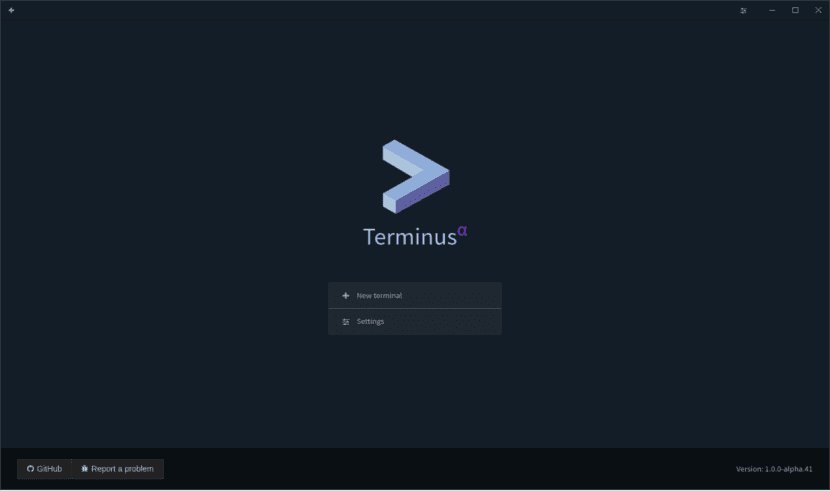
Wie Sie sehen können, bietet der Startbildschirm der Terminus-App zwei Optionen. Die erste besteht darin, eine neue Terminal-Registerkarte zu öffnen, und mit der zweiten können wir das Fenster Einstellungen öffnen, in dem wir das Erscheinungsbild und die Funktionalität der Terminus-Anwendung anpassen können.
Um das Terminal zu öffnen, müssen wir nur auf «klickenNeues Terminal«. Wir können auf der neu geöffneten Registerkarte "Terminal" wie auf dem herkömmlichen Standardterminal arbeiten. Um eine neue Terminal-Registerkarte zu öffnen, müssen Sie einfach auf das Pluszeichen (+) neben der vorhandenen Registerkarte klicken. Um die geöffneten Registerkarten zu schließen, müssen wir nur auf das X-Zeichen klicken.
Terminus anpassen:
Für mich sieht die endgültige Oberfläche standardmäßig perfekt aus. Wir können jedoch das Erscheinungsbild anpassen, die Hotkeys ändern, Add-Ons installieren usw. Alle Anpassungen können von der vorgenommen werden Konfigurationsoption.
Anwendung:
Dies ist der globale Anpassungsabschnitt.
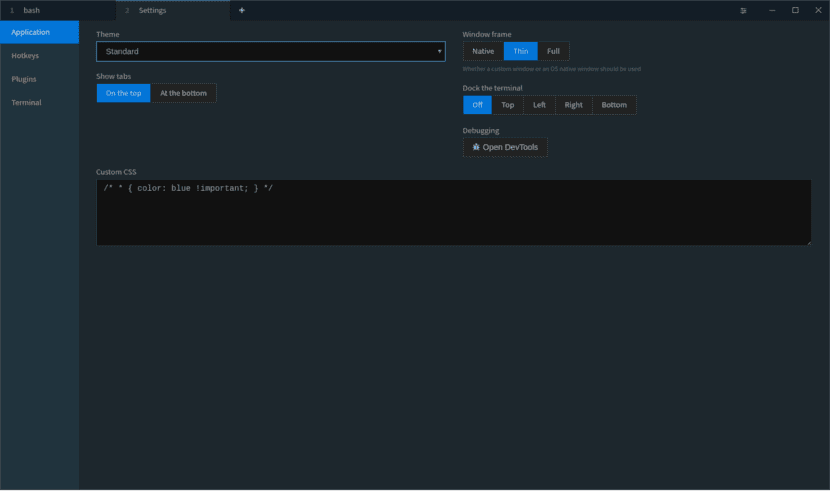
In diesem Abschnitt können wir Folgendes anpassen:
- Wechsel das Thema von der Terminus App.
- Ändern Sie die Position der Registerkartenhoch oder runter.
- Wir werden fähig sein Fensterrahmen ändern von Terminus. Wir können einen benutzerdefinierten Fensterrahmen oder unseren nativen Fensterrahmen des Betriebssystems einrichten.
- Wir werden fähig sein Stellen Sie die Position zum Andocken des Terminals ein oben links, rechts, unten.
- Wenn wir mit den Standardfarbthemen nicht zufrieden sind, können wir Definieren Sie unser eigenes benutzerdefiniertes CSS.
Tastenkombinationen:
In diesem Abschnitt können wir die definieren Tastaturkürzel zur Verwendung von Terminus:

Plugins:
Terminus ist mit Plugins sehr erweiterbar. Wir werden es können Verbessern Sie die Terminalfunktionalität, indem Sie verschiedene Plugins installieren.
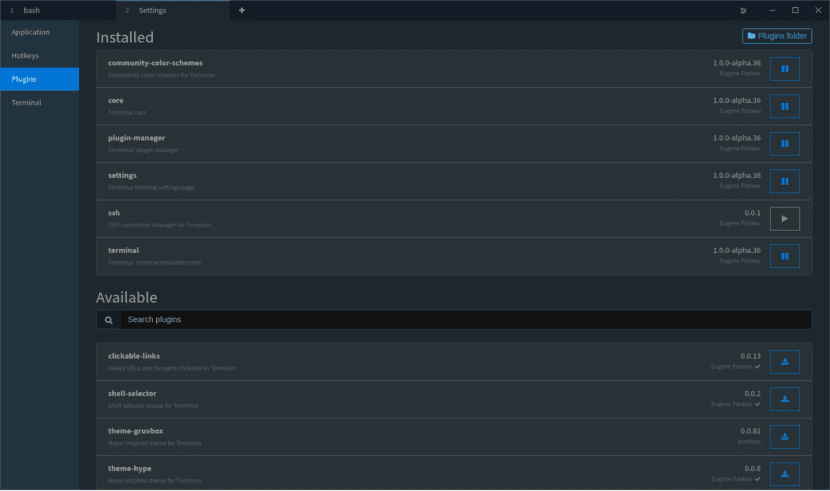
Standardmäßig sind nur wenige Plugins mit Terminus vorinstalliert. Wir werden es können Installiere neue PluginsDazu müssen wir installiere npm. Zum Beispiel können wir in DEB-basierten Systemen installiere npm wie es im folgenden gezeigt wird:
sudo apt-get install npm
Terminal:
Dieser Abschnitt bietet viele Optionen für Passen Sie unser Terminal an:
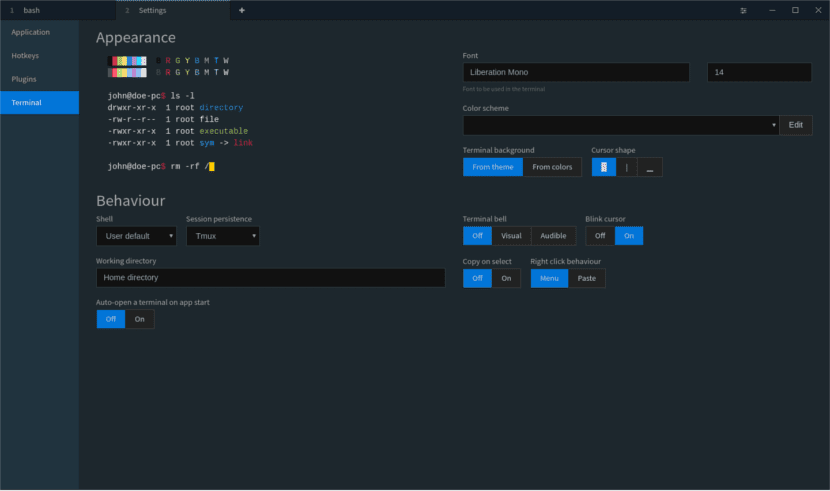
- Ändere das Standarddarstellung aus dem Terminalfenster. Wir können ein Farb- und Hintergrundschema für das Terminal erstellen.
- Ändere das Quellen.
- Modifiziere den Cursorform.
- Sounds aktivieren / deaktivieren Glocke des Terminals.
- Wir können Blinkcursor aktivieren / deaktivieren.
- Wir werden die Möglichkeit haben Arbeitsverzeichnis wechseln wenn wir eine Terminal-Registerkarte öffnen. Der Standardwert ist $ HOME.
- Ändern Sie die Shell vorbestimmt.
- Aktiviert / deaktiviert die Option "Bei Auswahl kopieren".
- Ändern Sie die Rechtsklickverhalten. Wir können festlegen, ob ein Menü geöffnet oder die Elemente aus der Zwischenablage eingefügt werden sollen, wenn wir mit der rechten Maustaste auf das Terminal klicken.
- Automatisches Öffnen zu Beginn der Terminus-App.
Wenn Sie nach einem modernen und voll funktionsfähigen Terminal suchen, ist Terminus einen Versuch wert. Obwohl immer noch ist in der Alpha-Phase, es funktioniert gut auf meinem virtuellen Ubuntu 16.04-System. Wenn jemand einen Fehler findet, kann er ihn im melden GitHub-Repository.